ユーザーは、テーブルの右下隅にあるサイズ変更インジケータを使用して、テーブルのサイズを変更できます。インジケータを選択し、右方向にドラッグすると列が追加され、下方向にドラッグすると行が追加されます。
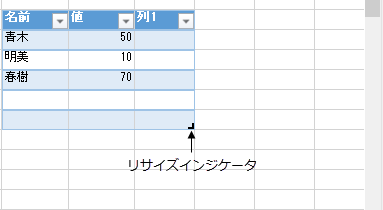
また、コーディングにてテーブルのサイズを変更することもできます。
設定方法
コードでテーブルのサイズを変更するには、TableViewクラスのResizeメソッドを使用します。
サンプルコード
次のサンプルコードは、テーブルに行および列を追加します。
| C# |
コードのコピー
|
|---|---|
FarPoint.Win.Spread.TableStyle tstyle = fpSpread1.CreateTableStyle("Style1", FarPoint.Win.Spread.TableStyle.TableStyleLight2); fpSpread1.Sheets[0].Cells[1, 1].Text = "名前"; fpSpread1.Sheets[0].Cells[1, 2].Text = "値"; fpSpread1.Sheets[0].Cells[2, 1].Text = "青木"; fpSpread1.Sheets[0].Cells[2, 2].Value = 50; fpSpread1.Sheets[0].Cells[3, 1].Text = "明美"; fpSpread1.Sheets[0].Cells[3, 2].Value = 10; fpSpread1.Sheets[0].Cells[4, 1].Text = "春樹"; fpSpread1.Sheets[0].Cells[4, 2].Value = 78; fpSpread1.TableStyleCollection.Add(tstyle); FarPoint.Win.Spread.TableView table = fpSpread1.Sheets[0].AddTable("table", 1, 1, 5, 2, "Style1"); table.Resize(6, 3); |
|
| Visual Basic |
コードのコピー
|
|---|---|
Dim tstyle As FarPoint.Win.Spread.TableStyle tstyle = FpSpread1.CreateTableStyle("Style1", FarPoint.Win.Spread.TableStyle.TableStyleLight2) FpSpread1.Sheets(0).Cells(1, 1).Text = "名前" FpSpread1.Sheets(0).Cells(1, 2).Text = "値" FpSpread1.Sheets(0).Cells(2, 1).Text = "青木" FpSpread1.Sheets(0).Cells(2, 2).Value = 50 FpSpread1.Sheets(0).Cells(3, 1).Text = "明美" FpSpread1.Sheets(0).Cells(3, 2).Value = 10 FpSpread1.Sheets(0).Cells(4, 1).Text = "春樹" FpSpread1.Sheets(0).Cells(4, 2).Value = 78 FpSpread1.TableStyleCollection.Add(tstyle) Dim table As FarPoint.Win.Spread.TableView = FpSpread1.Sheets(0).AddTable("table", 1, 1, 5, 2, "Style1") table.Resize(6, 3) |
|
関連トピック